Pour pouvoir être lancé, le navigateur Thermoptim a besoin d’un environnement d’exécution JAVA contenant des bibliothèques particulières appelées JavaJFX.
Pour que ce logiciel puisse s’exécuter vous devez donc installer sur votre système un environnement d’exécution (le Java Runtime Environment ou JRE). Il en existe plusieurs, mais celui qui contient JFX est celui d’Oracle.
Cette note explique comment l’installer, dans la dernière version LTS 22.04 d’Ubuntu. Elle s’inspire très largement de cette page Web : https://fr.wikihow.com/installer-Oracle-Java-sur-Ubuntu-Linux.
Préparation
Commencez par vérifier si votre système d'exploitation Ubuntu Linux est en 32-bits ou en 64-bits. Ouvrez un terminal et lancez la commande :
$ file /sbin/init
Cela vous permettra de choisir le type de fichier contenant le JRE à télécharger.
Vérifiez ensuite quelles sont les versions de Java dont vous disposez déjà, par la commande :
$ java -version
S’il en existe déjà une, il vous faudra la désinstaller.
S’il s’agit de l’OpenJDK/JRE, une commande de ce type vous permettra de le faire :
$ sudo apt-get purge openjdk-*
Créez ensuite un répertoire destiné à contenir les fichiers du JRE :
$ sudo mkdir /usr/local/java
Téléchargement du JRE
Téléchargez le JRE d’Oracle à partir de ce lien en choisissant la version 32 bits ou 64 bits qui vous convient :
https://www.java.com/fr/download/linux_manual.jsp
Au moment où cette note est rédigée, le fichier pour 64 bits s’appelle : jre-8u333-linux-x64.tar.gz
Copie et extraction du JRE
Vous pouvez maintenant copier ce fichier dans le répertoire /usr/local/java que vous avez créé précédemment, puis l’extraire.
Placez-vous pour cela dans votre répertoire de téléchargement et entrez :
$ sudo cp jre-8u333-linux-x64.tar.gz /usr/local/java
Puis placez-vous dans le répertoire /usr/local/java et entrez :
$ sudo tar xvzf jre-8u333-linux-x64.tar.gz
Notez le nom du répertoire dans lequel les fichiers sont extraits. Ici c'est jre1.8.0_333.
Déclaration du JRE
La déclaration du JRE vous permet de mettre à jour les variables d’environnement afin que le JRE puisse être reconnu par le système.
En utilisant un éditeur de texte dont vous avez l’habitude, par exemple gedit, ouvrez le fichier /etc/profile :
$ sudo gedit /etc/profile
A la fin du fichier, ajoutez les lignes suivantes, en remplaçant jre1.8.0_333 par le nom du répertoire d'extraction s'il est différent :
JRE_HOME=/usr/local/java/jre1.8.0_333
PATH=$PATH:$HOME/bin:$JRE_HOME/bin
export JRE_HOME
export PATH
Sauvez le fichier et fermez-le.
Informez le système d’exploitation :
$ sudo update-alternatives --install "/usr/bin/java" "java" "/usr/local/java/jre1.8.0_333/bin/java" 1
$ sudo update-alternatives --set java /usr/local/java/jre1.8.0_333/bin/java
Lorsque vous redémarrerez Ubuntu, les variables d’environnement seront mises à jour définitivement, mais vous pouvez déjà lancer le navigateur si vous le désirez.
Lancement du navigateur
Le navigateur peut être lancé depuis le répertoire principal d’installation. Vous avez le choix entre deux modes :
Directement, en faisant un clic droit sur l’icône NavThopt et en choisissant « Exécuter comme un programme ».
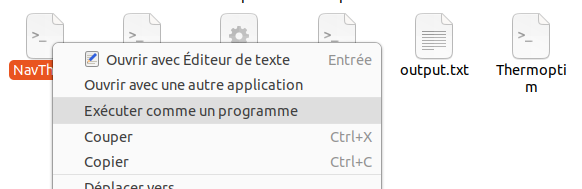
Ou bien, en ligne de commande, en entrant :
$ ./NavThopt
Vous pouvez aussi lancer Thermoptim seul en opérant de manière analogue, NavThopt étant remplacé par Thermoptim.


